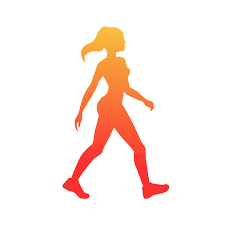Meine App stürzt ständig ab! Ich brauche Hilfe.
Wenn die App nicht reagiert oder scheinbar nicht mehr reagiert, stellen Sie bitte sicher, dass Sie die neueste Version verwenden. Um dieses Problem zu beheben, können Sie versuchen, die App zu schließen und sie dann erneut zu öffnen.
Um die App zu schließen, folgen Sie bitte diesen Anweisungen:
Öffnen Sie die Liste der zuletzt verwendeten Apps auf Ihrem Android-Gerät.
Blättern Sie durch die Apps.
Wischen Sie nach rechts auf die WalkFit App.
Wenn Sie jedoch ein Samsung Galaxy-Smartphone verwenden, folgen Sie bitte den nachstehenden Schritten:
Drücken und halten Sie die Home-Taste.
Tippen Sie auf den Task-Manager.
Tippen Sie auf Beenden neben der Anwendung, um sie zu schließen.
Um alle laufenden Anwendungen zu schließen, tippen Sie auf Alle beenden.
Alternativ können Sie auch die Home-Taste gedrückt halten und dann nach links oder rechts wischen, bis die Anwendung gelöscht ist.
Oder
Tippen Sie auf dem Startbildschirm auf die Schaltfläche Apps.
Scrollen Sie nach links und tippen Sie auf Einstellungen.
Tippen Sie auf 'Mehr'.
Anwendungsmanager.
Wird ausgeführt.
Wählen Sie die Anwendung, die Sie beenden möchten.
Erzwingen Sie das Anhalten.
Wenn das Problem weiterhin besteht, versuchen Sie bitte, diese Anweisungen zu befolgen:
Löschen Sie die Anwendung.
Laden Sie sie erneut herunter.
Tippen Sie auf die Schaltfläche "Starten" und geben Sie Ihre persönlichen Daten ein, als ob Sie ein neuer Benutzer wären.
Klicken Sie auf dem Bezahlbildschirm auf die Schaltfläche "Kauf wiederherstellen" (am unteren Rand des Bezahlbildschirms), um wieder in Ihr Konto zu gelangen und die App weiter nutzen zu können.